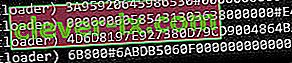Motorola introducerede sine mellemstore G5- og G5 Plus-telefoner tidligere i 2017, og de er ret fantastiske telefoner for pengene. Desværre låser Motorola bootloaderne på næsten alle deres enheder, men kloge Android-entusiaster finder altid en måde.
TWRP har ikke lavet en officiel frigivelse endnu for denne enhed, så denne vejledning bruger en uofficiel TWRP 3.1.0.0 og rod med Magisk i stedet for SuperSU. Mange brugere bekræfter, at denne metode fungerer, så denne vejledning fører dig gennem de nødvendige trin. Glad rodfæstelse!
Nødvendige filer:
Motorola USB-drivere til pc
no-verity-opt-encrypt-5.1
Magisk v11.6 | Spejl
TWRP-gendannelse
Minimal ADB og Fastboot (se “Sådan installeres ADB på Windows”)
Sådan låses Bootloader op til Moto G5 og G5 Plus
Advarsel: Husk altid, at låsning af din bootloader sletter dine brugerdata, så sikkerhedskopier alt vigtigt, før vi begynder.
- Først skal vi aktivere udviklerindstillinger på din telefon. Gå til Indstillinger> Om> tryk på "Build Number" 7 gange. Gå nu ind i Developer Options og aktiver USB Debugging og OEM Unlocking.
- Hvis vi antager, at du allerede har installeret Motorola USB-drivere og ADB på din computer, skal du åbne en ADB-terminal (Skift + højreklik inde i ADB-mappen og "Åbn kommandovindue her").
- Slut din telefon til din pc via et USB-kabel, og skriv i ADB-terminalen:
adb genstart bootloader
- Nu skal vi sørge for, at ADB kan kommunikere med telefonen i fastboot-tilstand, så skriv i terminalen:
fastboot-enheder
- Du bør se din telefons serienummer returneret i terminalprompten. Hvis der ikke vises noget, skal du prøve at geninstallere USB-driverne på din pc. Men hvis din enhed vises, skal du skrive i terminalen:
fastboot oem get_unlock_data
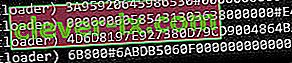
- Nu skal terminalen vise en stor streng (som skærmbilledet). Kopier hele strengen med højreklik> Marker> fremhæv strengen med Shift + musetræk for at fremhæve, og kopiér derefter i Notesblok.
- Nu skal vi anmode om en oplåsningsnøgle fra Motorola. Gå til webstedet til anmodning om oplåsning af Motorola, log ind med Google eller Motorola ID, og indsæt strengen fra tidligere i tekstfeltet. Klik nu på " Kan min enhed låses op?"
- Du får en “Request Unlock Key” -knap, så tjek “Jeg er enig” og tryk på anmodningsknappen. Du får tilsendt din oplåsningsnøgle via e-mail. Når du har låst op, skal du gå tilbage til ADB-terminalen og skrive:
fastboot oem låse op xxxxxx
^ Udskift xxxxx med din oplåsningsnøgle.
- Din bootloader låses op, og din telefon formateres under processen .
Sådan installeres TWRP på Moto G5 og G5 Plus
- Da telefonen blev formateret under opstartsprocessen til bootloader, skal du genaktivere USB-fejlretning og OEM-låsning fra udviklerindstillingerne. Så fjern din telefon fra din pc, og gør det, og slut derefter telefonen til din pc igen.
- Genstart enheden i bootloader-tilstand igen (husk: “adb reboot bootloader” ).
- Hvis vi antager, at du downloadede TWRP-filen ovenfra og gemte den på dit skrivebord, er det tid til at blinke den til din telefon. Flyt TWRP-filen til din primære ADB-mappe (hvor du højreklikker og åbnede terminalen tidligere), og skriv i terminalen:
fastboot flash opsving xxxxxxx.zip
^ Erstat xxxxx med filnavnet, f.eks. Twrp_cedric.zip til G5 og twrp_potter.zip til G5 Plus.
- Når det er blinket, skal du ikke genstarte din enhed ved hjælp af tænd / sluk-knappen. Genstart direkte til TWRP-gendannelse ved hjælp af ADB-kommandoen:
fastboot boot recovery.img
- Så når du er i TWRP, skal du gå til dekrypterings- / dataskærmen, trykke på Annuller og "Stryg for at tillade ændringer", når du bliver bedt om det. Gå nu til Tør, og derefter "Stryg til fabriksindstilling".
- Gå nu til TWRP-hovedmenuen og tryk på Genstart, og genstart derefter til Gendannelse. Installer ikke SuperSU, hvis du bliver bedt om det.
- Din telefon genstarter tilbage til TWRP, så nu kan vi begynde rodprocessen.
Sådan rodes Moto G5 og G5 Plus
- Fra TWRP indenfor skal du gå til Mount og vælge MTP. Kopier “no-verity-opt-encrypt-5.1.zip” og “Magisk-v11.6.zip” til telefonens lager.
- Gå nu tilbage til TWRP-hovedmenuen, og vælg Installer. Vælg filen uden verity-opt-kryptering, og stryg for at blinke den, og genstart derefter til systemet, når det er gjort.
- Når din telefon er genstartet, skal du starte den igen i TWRP-gendannelse og blinke Magisk .zip ved hjælp af samme procedure, og genstart derefter i systemet igen.
- Når du er i Android-systemet, skal du åbne Magisk-appen og opdatere den til den nyeste version, når du bliver bedt om det. Det er det!